Ajustes de rueda de color, Para obtener – Grass Valley EDIUS v.5.0 Manual del usuario
Página 474
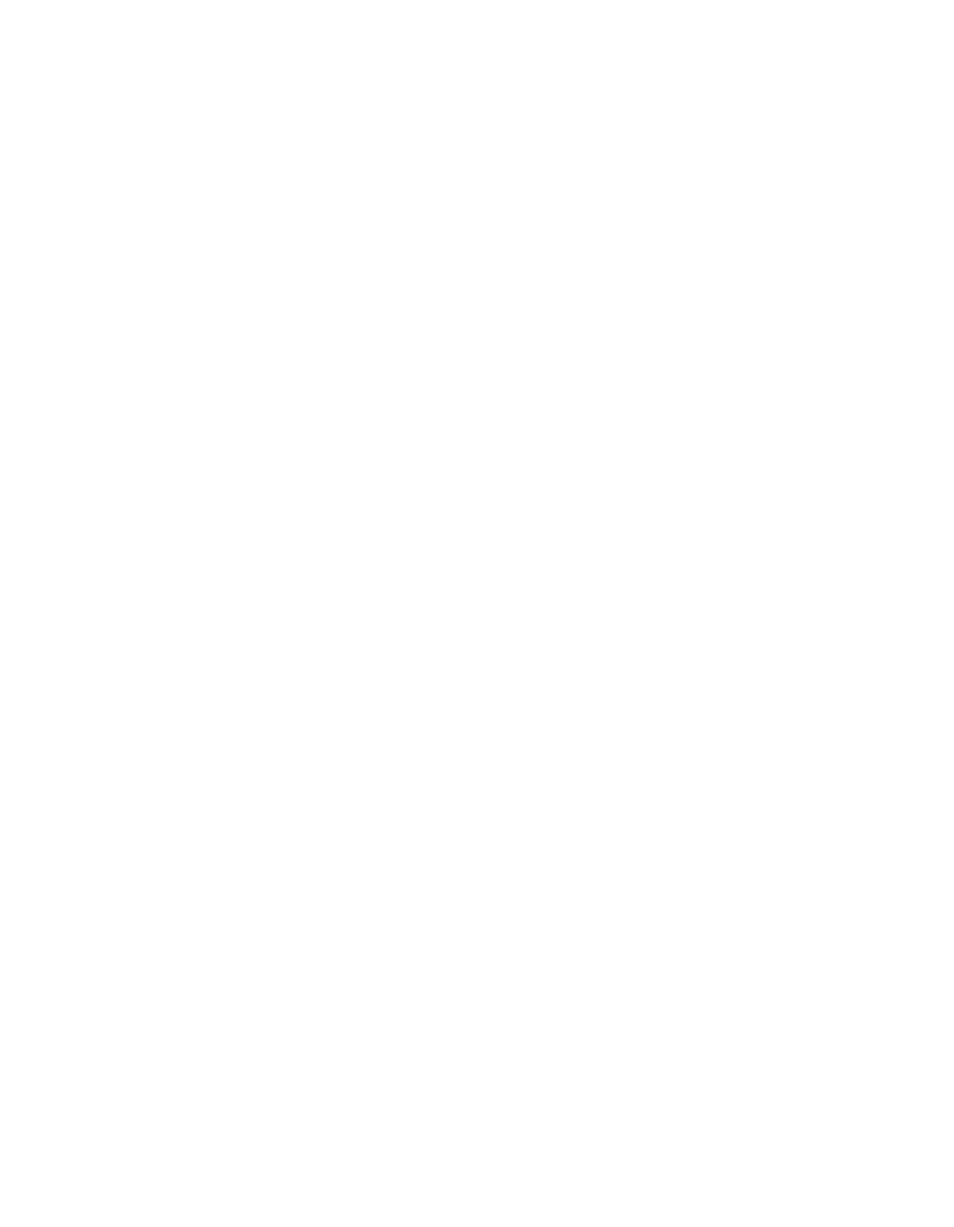
474
EDIUS — Manual de referencia del usuario
Sección 6 — Efectos y títulos
Controles deslizantes
Mueva el control deslizante de Color, Brillo y Contraste o la gama de color
que desee ajustar. Los resultados se previsualizan de acuerdo con las
opciones de previsualización.
Casilla de verificación Color seguro
Seleccione esta opción para conservar los ajustes de la señal de vídeo en
el espacio de color seguro YUV.
Opciones de Vista previa
Las opciones y el modo de vista previa del filtro se pueden ajustar para
ofrecer el método de verificación de efectos de filtro que se prefiera.
Las opciones de vista previa son habituales para muchos de los filtros
de corrección de color. Consulte
Opciones de vista previa en la página 468
para obtener más información.
Opciones de fotogramas clave
El Equilibrio de color se puede ajustar en cada fotograma clave para
proporcionar el efecto de filtro que se prefiera. Las opciones de Fotograma
clave son habituales para muchos de los filtros de corrección de color. Consulte
Opciones de fotogramas clave en la página 471
para obtener más información.
Botón predeterminado
Si se hace clic, el botón
Predeterminado
en la parte inferior izquierda del
cuadro de diálogo Equilibrio de color elimina todos los fotogramas clave
y devuelve a todas las opciones los valores predeterminados.
Ajustes de rueda de color
Cuando el filtro Rueda de color se ha aplicado a un clip, puede ajustar
las opciones de filtro de Rueda de color si sigue estos pasos:
1.
Seleccione el clip al que se ha aplicado el filtro Rueda de color.
2.
Abra la Paleta de información. Para obtener más detalles acerca de la
Paleta de información, consulte
Paleta de información en la página 546
.
3.
En la Paleta de información, haga doble clic en el filtro Rueda de color,
tal y como se ilustra en la
.